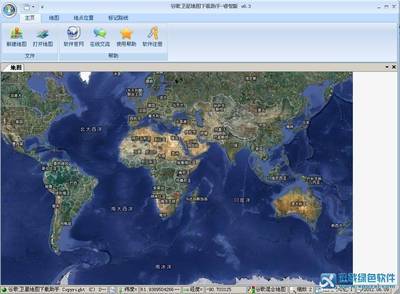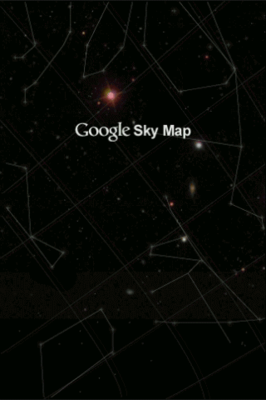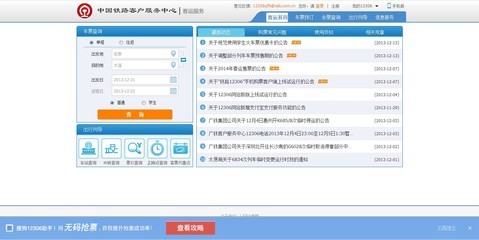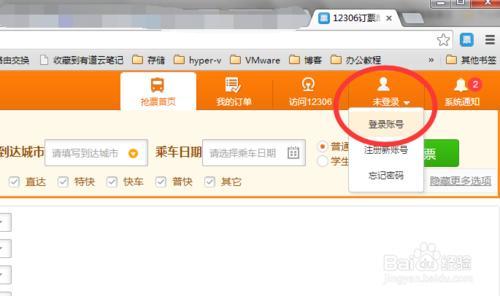
使用12306订票助手谷歌浏览器chrome插件抢票――简介
每年春运都会遇到客流量大,外地工作的朋友回家过年,而车票是一个大问题,车票抢的太厉害了秒杀,还是秒杀。很多朋友有这样的感受吧 下面我将介绍怎么使用12306订票助手谷歌浏览器chrome插件抢票
使用12306订票助手谷歌浏览器chrome插件抢票――工具/原料谷歌浏览器chrome12306订票助手使用12306订票助手谷歌浏览器chrome插件抢票――方法/步骤
使用12306订票助手谷歌浏览器chrome插件抢票 1、
图1 首先下载谷歌浏览安装,然后打开百度首页搜索“谷歌浏览12306订票助手”下载12306订票助插件。图2 完成后 打开下载目录进行解压
使用12306订票助手谷歌浏览器chrome插件抢票 2、
图3 打开谷歌浏览器 单击浏览右上角三个横线,选择“工具” “扩展程序”
图4 将12306订票助插件选中拖放到谷歌浏览器扩展程序里面
使用12306订票助手谷歌浏览器chrome插件抢票_chrome 12306
使用12306订票助手谷歌浏览器chrome插件抢票 3、
图5 这时会出现对话框提示你确认新增扩展程序 单击“添加”图6 添加完成后 单击浏览器右上角一个小图标 “票” 这里会有两种 一个是 订票助手极速版 和原版官方12306订票根据个人来定。
使用12306订票助手谷歌浏览器chrome插件抢票 4、
图7 我这里选择 订票助手极速版 然后单击右上角 “登录”输入你12306申请的帐号和密码 系统会自动登录的(不用手工登录,直到登录上为止,这个避免高峰期登录不上问题)
使用12306订票助手谷歌浏览器chrome插件抢票_chrome 12306
使用12306订票助手谷歌浏览器chrome插件抢票 5、
图8 登录后 根据自己情况来设定下面的选项,在快开始售票时候 单击“立即抢票”会刷新火车票查询状态。
使用12306订票助手谷歌浏览器chrome插件抢票 6、
在这里祝大家早日购买到自己的车票。
如有帮助,请点【投票】
如要细品,可点【收藏】
如要继续,可以【关注】
如要送人,可点【分享】
如有疑问,可以【留评】
使用12306订票助手谷歌浏览器chrome插件抢票――注意事项以上是个人观点,仅供参考! 如果你觉得这篇经验对你有用的话,欢迎对该经验进行投票或者点评
 爱华网
爱华网